Hay muchas formas de integrar Google Calendar en Ubuntu. Le mostramos cómo hacerlo en Thunderbird y Gnome Shell. Ahora incluso puede acceder y realizar cambios en Google Calendar directamente desde la bandeja del sistema.
Calendar Indicator es un indicador de aplicación que le permite administrar su Google Calendar directamente desde la bandeja del sistema. Puede ver sus calendarios existentes, agregar nuevos calendarios y agregar/editar/eliminar eventos.
1. Instalar indicador de calendario
sudo add-apt-repository ppa:atareao/atareao sudo apt-get update sudo apt-get install calendar-indicator
2. Una vez instalada, ejecute la aplicación Indicador de calendario. Si tiene un menú de aplicaciones, se encuentra en la sección «Otros». En la primera ejecución, deberá iniciar sesión en su cuenta de Google y otorgarle permisos para acceder a su Calendario de Google. Mueva el interruptor «Permitir acceso a Google Calendar» a ON e inicie sesión en su cuenta de Google.
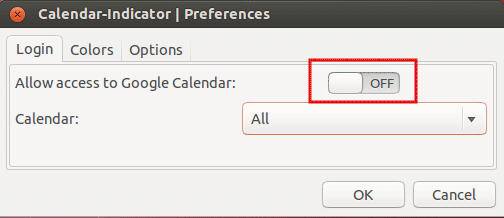
Otórguele permiso para administrar su Google Calendar.
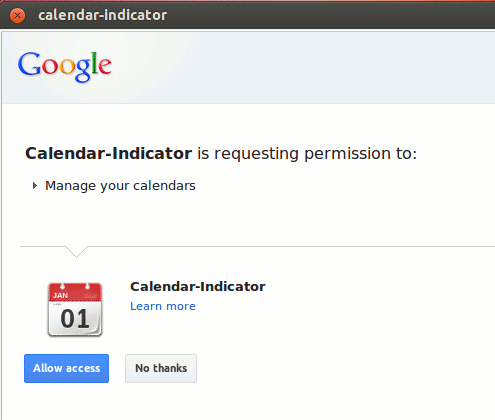
3. A continuación, cambie a la pestaña «Opciones» y cambie el intervalo de sincronización. El intervalo predeterminado es de 12 horas, pero puede reducirlo si realiza cambios en sus eventos con regularidad. También puede seleccionar si desea que la sincronización se inicie automáticamente.
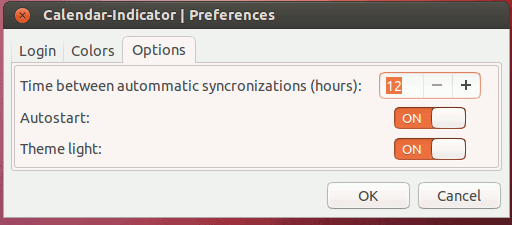
4. Una vez que haya terminado la configuración, haga clic en «Aceptar». Ahora aparecerá un icono de aplicación en la bandeja del sistema. Desde aquí, puede «Agregar nuevo calendario», «Agregar evento» o «Sincronizar con el calendario de Google».
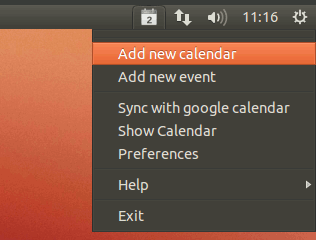
Cuando agrega un nuevo evento, puede cambiar la fecha de inicio y finalización y la hora del evento. Por el momento, no hay ningún campo para que ingrese la ubicación y tampoco admite recordatorios y notificaciones.
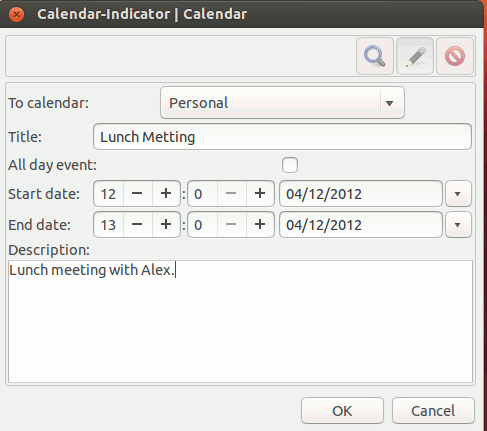
En cualquier momento, también puede hacer clic en «Mostrar calendario» para que muestre un calendario con todos sus eventos.
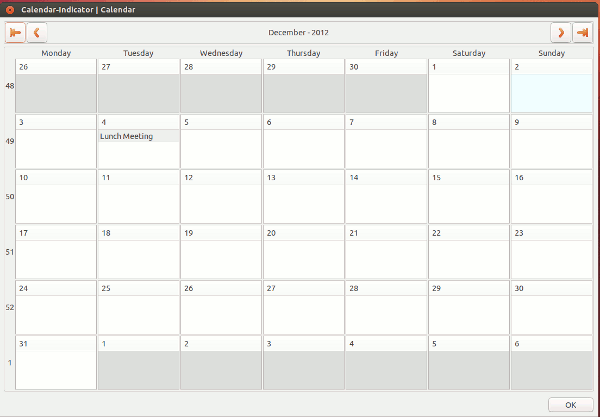
Eso es todo. ¡Disfrutar!
Nota: Por el momento, el indicador de calendario solo está disponible para Ubuntu 12.10. Si bien el PPA está disponible para Ubuntu 11.10 y 12.04, el paquete no se puede instalar. Con suerte, se puede arreglar en una futura actualización.
![Cómo agregar eventos a Google Calendar desde la bandeja del sistema [Ubuntu]](https://expertogeek.com/wp-content/uploads/2022/07/1658083893_Como-agregar-eventos-a-Google-Calendar-desde-la-bandeja-del.png)